Lahat tungkol sa mga printer

Ano ang mga printer, kung paano pumili at mag-print ng mga dokumento sa mga ito - ang mga ganitong katanungan ay madalas na tinatanong ng mga tao kapag sila ay unang nakakita ng mga kagamitan sa opisina. Bukod dito, ang kagamitang ito ay may mga pagpipilian na may iba't ibang mga katangian at layunin: mula sa pinaka primitive hanggang sa multifunctional, na may kakayahang lumikha ng mga makukulay na larawan, kumokonekta sa isang telepono at tablet PC. Upang mahanap ang pinakamahusay na solusyon, ito ay nagkakahalaga ng pagsusuri sa mga uri at uri ng mga printer para sa pag-print, mga rekomendasyon para sa paghawak ng mga ito nang mas detalyado.


Ano ito at para saan ito?
Printer - isang aparato na idinisenyo para sa pag-print ng mga dokumento ay kabilang sa kategorya ng mga peripheral na aparato na konektado sa isang PC... Depende sa layunin, ang ganitong pamamaraan ay maaaring makagawa ng mababang sirkulasyon ng paglikha ng mga file ng impormasyon sa anyo ng teksto o mga graphic na imahe sa papel o pelikula. Ang resolusyon para sa pag-print ng larawan ay depende sa uri ng printer at laki nito. Kung ikukumpara sa mga MFP, ang mga naturang device ay may mas kaunting mga function: walang scanner o copier, ngunit ang mga ito ay abot-kaya at nananatiling popular, sa kabila ng paglitaw ng mas maraming multitasking na kagamitan.
Ang mga printer ay iba rin sa mga propesyonal na kagamitan sa pag-print. Una sa lahat, ang bilis at dami ng pag-print. Depende sa pagganap, kaugalian na makilala sa pagitan ng mga modelo ng bahay, unibersal at opisina. Ang mga modernong printer ay maaaring gumana hindi lamang kapag nakakonekta sa isang PC sa pamamagitan ng wired na koneksyon.
Ang pagkakaroon ng mga module ng Bluetooth at Wi-Fi, mga puwang para sa USB flash drive at microSD, mga memory card ay nagbibigay-daan sa iyo upang makabuluhang palawakin ang listahan ng mga magagamit na paraan ng pagkuha ng data.


Kasaysayan ng paglikha
Sa kauna-unahang pagkakataon, ang ideya ng paglikha ng mga aparato sa pag-print para sa mga dokumento, sa pamamagitan ng pagkakatulad sa mga pag-print, nagmula noong 1835, ngunit hindi nakatanggap ng pag-unlad dahil sa di-kasakdalan ng mga teknikal na kakayahan noong panahong iyon. Makalipas ang halos 120 taon, noong 1953, natupad ang mga pangarap ng mga portable printing press. Sa pagdating ng mga laptop na computer, kinailangan ng mga inhinyero na humanap ng mga paraan upang pagsamahin ang tradisyonal na mekanikal na pag-print sa modernong elektroniko. Ito ay kung paano ang mga petal printer, o Uniprinters, ay binuo ni Remington-Rand.
Ang bilis ng pag-print sa mga makinang ito ay umabot sa mga antas ng record. Ang mga unang sample ay maaaring mag-print ng hanggang 78,000 character sa loob ng 1 minuto. Nang maglaon ay napabuti ang kalidad na ito, halos ganap na pinagkaitan ng mga ordinaryong typists ng trabaho. Ang pag-print ay naging mas mabilis - ang mga kopya ay literal na lumipad mula sa tray, kailangan nilang mahuli at makolekta.


Pinahintulutan ng mga dot matrix printer na gawing mas maliit ang mga device sa pagpi-print. Ang ulo para sa pagbuo ng pag-print ay makabuluhang mas mababa sa mga petals sa laki, at hindi na kailangang magsikap na baguhin ang uri ng font - ito ay makabuluhang naimpluwensyahan ang katanyagan ng mga aparato. Ang imbensyon ay opisyal na nakarehistro ng Seiko Epson, ngunit sa lalong madaling panahon ang Centronics Data Computer brand ang nanguna sa merkado.
Ang mga thermal printer ay naimbento na noong 1981, sila ay monochrome. Ang Canon BJ-80 inkjet ay nagbenta sa komersyal na pagbebenta makalipas ang 4 na taon.

Ang mga thermal color printer ay pumasok sa seryeng produksyon noong 1988. Sinuportahan ng unang naturang modelo ang A2 print format at 400 dpi resolution.
Ang teknolohiya ng pag-print ng laser ay nauna sa panahon nito, ang prototype nito - electrography o xerography - ay binuo noong 1938. Ang disenyo ng kagamitan noong panahong iyon ay mayroon nang imaging drum, corotron o charge shaft. Ang mga unang pag-unlad ng mga modernong bersyon ay isinagawa ng Xerox noong 1971. Inilunsad ang mga ito sa produksyon para sa mga komersyal na negosyo sa pagtatapos ng 70s ng huling siglo, at ang mga modelong ginagamit ng marami ay lumitaw lamang noong 1984. Pinangunahan ito ng Hewlett-Packard sa maalamat na HP LaserJet.

Prinsipyo ng operasyon
Kung paano gumagana ang printer ay nagkakahalaga ng pakikipag-usap nang mas detalyado. Depende sa uri ng device, ang isang imahe ay inilalapat sa ibabaw ng isang sheet ng papel sa iba't ibang paraan. Ngunit ang prinsipyo ng kanilang aksyon ay palaging pareho: pagbuo ng isang kumbinasyon ng mga puntos sa isang tiyak na pagkakasunud-sunod. Kung mas maliit ang laki ng bawat elemento, mas tumpak at mas detalyado ang magiging resulta.
Karamihan sa mga modernong printer ay gumagamit ng dry dye - toner, ang mga modelo ng inkjet ay nag-spray ng pigment, ang mga sublimation printer ay gumagamit ng isang paraan ng pag-evaporate ng tinta mula sa mga pelikula.
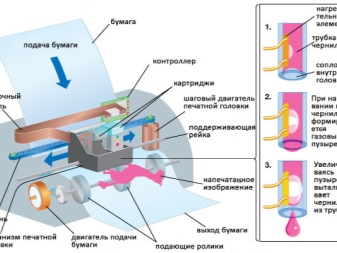

Ayon sa prinsipyo ng pagkilos, ang mga pagkakaiba ay nakasalalay sa isang bilang ng mga tampok.
- Sa mga laser printer ang imaging ay isinasagawa gamit ang isang laser nang direkta sa isang umiikot na drum. Pagkatapos ay i-spray ang dry toner sa ibabaw nito, na nag-iiwan ng impresyon sa papel. Ang huling yugto ay "paghurno" sa ilalim ng thermal effect ng isang heated roller.
- Sa mga inkjet device may nagagalaw na ulo na hindi nakadikit sa sheet ng papel. Gumagalaw, nag-spray ito ng tinta sa pamamagitan ng mga nozzle, ang kanilang bilang ay nag-iiba mula 12 hanggang 256.
- Sa isang dot matrix printer ang palipat-lipat na ulo ay gumagalaw sa loob ng karwahe kasama ang sheet ng papel. Ang mga electrical impulses ay inilalapat dito. Ang ulo mismo ay naglalaman ng 9-24 na karayom na nakikipag-ugnay sa electromagnet. Kapag ang kasalukuyang ay inilapat, ang karayom ay inilipat, sa pakikipag-ugnay sa laso ng tinta.
Ito ang mga pangunahing punto na kailangan mong malaman tungkol sa mga prinsipyo ng pagpapatakbo ng iba't ibang uri ng mga printer.
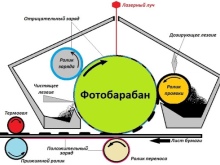
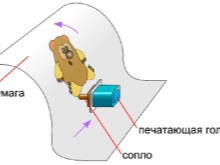
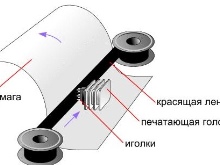
Pangkalahatang-ideya ng mga species
Iba ang mga printer: laser o matrix, inkjet at sublimation, malaking format o portable na sukat. Isinasaalang-alang ng kanilang pangunahing pag-uuri ang paraan ng pag-print na ginamit sa aparato, ngunit may iba pang mga pangunahing katangian. Kabilang sa mga ito - ang layunin ng kagamitan: para sa pag-print sa mga mug, sa mga disk, sa mga sheet ng papel, iba't ibang mga aparato ang ginagamit upang lumikha ng mga litrato.
Bilang karagdagan, ito ay mahalaga: nagpi-print ng isang modelo na may mga likidong pintura o gumagamit ng mas matipid na toner sa anyo ng pulbos, kung mayroong mga function para sa paglipat ng kulay ng imahe.


Matrix
Isang bihirang ginagamit na opsyon ngayon. Ang ganitong uri ng mga printer ay pinakamalapit sa mga klasikong makinilya, mayroon itong movable carriage at isang matrix sa anyo ng isang ulo na may isang hanay ng mga karayom. Ang paglilipat ng pag-print ay ginagawa nang linya sa pamamagitan ng pagpindot sa mga tip sa laso ng tinta. Mayroong mula 9 hanggang 24 na karayom sa ulo - mas marami, mas malinaw ang impresyon. Ngayon, ang dot matrix printing ay nakaligtas sa mga cash register.
Kasama sa mga pakinabang ng pamamaraang ito pagiging unpretentious sa trabaho... Ang mga natapos na mga kopya ay hindi natatakot sa mekanikal na pagkagalos at pakikipag-ugnay sa kahalumigmigan. Ngunit ang mga dot matrix printer ay mabagal, maingay at hindi nagbibigay ng mataas na detalye ng larawan.


Laser
Sa katunayan, sa loob ng halos isang siglo mula nang maimbento ang xerography, ang teknolohiyang ito ay sumailalim lamang sa maliliit na pagbabago. Ang pag-print ng laser sa printer ay angkop para sa mga dokumento, mga graph at mga tsart, mga litrato. Gumagamit ito ng powder dye, na inihurnong kapag pinainit, na bumubuo ng isang malakas na bono sa papel. Ang mga print ay hindi natatakot sa pagkupas, moisture friction, at ang mga laser printer mismo ay hindi sensitibo sa kalidad ng papel.
Ang mga device mismo ay mas mahal, ngunit mas madaling mapanatili, at may kahanga-hangang buhay sa pagtatrabaho.


Inkjet
Ang mga kagamitan sa pag-print ng ganitong uri ay ginagamit sa pang-industriya na paglikha ng mga produkto ng advertising, at sa bahay o sa opisina. Ang mga inkjet printer ay may mataas na bilis ng pag-print, na bumubuo ng isang imahe batay sa maraming mga tuldok. Ang isang matrix na may mga nozzle ay kumikilos bilang isang elemento ng pag-print, isang supply ng mga tina - ang mga lalagyan ay itinayo sa isang kartutso o naka-mount sa isang pabahay. Dahil sa mataas na pagkonsumo ng dye sa mga inkjet printer, mas matipid na mga opsyon sa CISS - isang tuluy-tuloy na sistema ng supply ng tinta - ay ginamit. Sa karamihan ng mga karaniwang modelo, maaari itong mai-install bilang isang panlabas na yunit.
Ang mga inkjet printer ay napaka-iba't iba sa functionality at compatibility sa iba't ibang uri ng dyes. Kabilang sa mga ito ay may mga pagpipilian:
- water-based, ang pinaka-abot-kayang;
- pigment para sa pag-print ng larawan;
- solvent (pag-print) para sa mga produkto ng advertising;
- batay sa langis para sa pagmamarka ng industriya;
- alkohol na may pinabilis na ikot ng pagpapatayo;
- thermal transfer para sa paglilipat ng mga print sa tela.

Mga modelo sa bahay at opisina, advertising - interior para sa paglikha ng palamuti at malaking format. Para mag-print ng mga print mula sa mga litrato, ginagamit ang mga device na may CISS. Ang mga espesyal na manicure device ay ginawa para sa mga nail service salon, at mga souvenir device para sa paglikha ng mga pandekorasyon na print sa mga disc at iba pang mga item.
Ang mga modelo ng inkjet ay nailalarawan sa pamamagitan ng tahimik, halos tahimik na operasyon, mahusay na pagganap at mahusay na pagpaparami ng kulay. Ang kanilang pangunahing kawalan ay mataas na pagkonsumo ng tinta.
Bilang karagdagan, ang pamamaraan ay nangangailangan ng pagbili ng tamang papel. Sa mahabang idle time, natuyo ang mga pintura.


LED
Ang prinsipyo ng pagpapatakbo ng naturang mga printer ay katulad ng mga laser, ngunit ang isang sinag ng LED beam ay ginagamit dito. Ang mga device ay maaasahan at matibay, na nagbibigay ng bilis ng pag-print ng hanggang 40 sheet bawat minuto... Ang kalidad ng pag-print ay mahusay, ngunit halos doble ang halaga ng mga printer kaysa sa mga laser na may katulad na pag-andar.

Pinagsasama ng mga multifunctional device, o MFP, ang mga kakayahan ng ilang uri ng kagamitan sa kanilang kaso. Ang mga ito ay mahusay na angkop para sa paggamit sa isang home office na format, maaari silang mag-print ng mga larawan, dokumento, i-scan at kopyahin ang mga kopya.
Ang mga modelo ng ganitong uri ay compact, tumatagal ng kaunting espasyo, ngunit sa pagganap ay mas mababa ang mga ito sa mga dalubhasang uri ng kagamitan.

Mga bihirang ginagamit na uri
Kabilang sa mga aparato para sa pag-print, mayroong mga medyo bihirang ginagamit. ito pangingimbabaw mga modelong ginagamit sa pag-imprenta. Mga printer ng drum, wala nang gamit, ngunit may hindi maunahang bilis ng pag-type. Ang mga modelo ng petal ay ang prototype ng mga dot matrix printer, ngunit may espesyal na sistema ng paglalagay ng character.


Mga sikat na modelo
Ngayon, kahit na may maliit na badyet, maaari kang bumili ng isang printer ng isang kilalang tatak - bawat pangunahing tatak ay may murang mga modelo. Kabilang sa mga pagpipilian na nagkakahalaga ng pagbili, mayroong isang bilang ng mga modelo.
- Canon PIXMA G1411. Isang badyet na inkjet printer na may magandang kalidad at bilis ng pag-print. Sa seryeng ito, ang tatak, sa pangkalahatan, ay walang katumbas.

- Samsung Xpress M2020W. Abot-kayang itim at puting laser printer na may built-in na wireless module. Maginhawang solusyon sa opisina.

- HP Color Laser Jet Pro M254dw. Isang modelo ng color printer na may mahusay na kumbinasyon ng pamamahala, pagganap at kalidad ng kulay.

- Canon PIXMA iX6840. Ang pinakamahusay na color printer na may CISS at ang kakayahang lumikha ng mga print sa A3 na format.

- HP Sprocket Photo Printer. Pinakamainam na modelo para sa pag-print ng larawan. Mobile, maginhawa, nagbibigay ng mahusay na resolution ng larawan.

- Xerox Phaser 6020. Simpleng LED printer na may disenteng presyo, angkop para sa bahay, mini office.

Ang anim na ito ay tiyak na hindi pababayaan ang mga may-ari nito, matagumpay itong makayanan ang anumang mga gawain, at magbibigay-daan sa iyo upang makuha ang ninanais na resulta sa mahusay na kalidad.
Mga materyales na magagastos
Kapag bumibili ng printer, kailangang isaalang-alang ng may-ari nito ang pangangailangang bumili ng mga consumable. Ang mga ito ay maaaring parehong mga item sa pagpapanatili - grasa, papel, at mga sangkap na kinakailangan para sa pag-print.
Ang toner, tinta at mga lalagyan para sa kanila, ang mga cartridge ay idinisenyo para sa isang tiyak na buhay ng serbisyo na tinukoy ng tagagawa. Bilang karagdagan, paminsan-minsan sa mga modelo ng laser, kailangan mong baguhin ang developer - mga ferromagnetic ball na responsable sa kartutso para sa paglipat ng toner... Mas mainam na gawin ito hindi sa iyong sarili, ngunit sa isang service center.

Paano pumili?
Kapag pumipili ng isang printer, ito ay napakahalaga mula sa pinakadulo simula upang bigyang-pansin ang isang bilang ng mga parameter na direktang nakakaapekto sa kakayahang magamit ng aparato, ang pag-andar at pagganap nito. Ang pinakamahalagang mga parameter ay maaaring makilala.
- Uri ng device... Ang mga MFP ay makabuluhang nagpapalawak ng mga kakayahan ng kagamitan sa opisina, ngunit kung hindi mo kailangan ng pag-scan, pagpapadala at pagtanggap ng mga dokumento sa pamamagitan ng fax, pagkopya, walang kabuluhan ang labis na pagbabayad para sa multifunctionality.
- Tindi ng pag-load... Ang nais na dami ng kartutso, ang halaga ng pag-print at ang bilis nito ay nakasalalay dito. Kung mas maraming mga impression ang kailangang gawin bawat araw, linggo, buwan, mas mataas ang pag-load sa kagamitan. Ang mga modelo ng opisina ay may mas malaking mapagkukunan, mas madali nilang mapaglabanan ang mga labis na karga. Para sa mga modelo ng bahay, ang mga tinantyang volume ay bihirang lumampas sa 2,000 impression bawat buwan.
- Bilang ng mga kulay... Kung ang gawain ay tanging upang lumikha ng mga imahe ng monochrome, ito ay nagkakahalaga ng pagsasaalang-alang ng mga itim at puting printer mula sa simula. Sa mga aparatong may kulay, mula 4 hanggang 12 na mga cartridge o mga lalagyan na may pangulay ay naka-install - mas marami, mas malawak ang palette ng mga shade.
- Pahintulot... Kung gaano kataas ang magiging detalye ay depende dito. Ipinapahiwatig bilang dpi - mga tuldok bawat pulgada. Para sa mga litrato, ang katanggap-tanggap na kalidad ng pag-print ay nakuha sa isang resolusyon na 2400 dpi, para sa pagtatrabaho sa mga talahanayan at mga graph na kailangan mo mula sa 1200 dpi, para lamang sa mga dokumentong teksto na 600 dpi.
- Bilis ng impression. Sa mga propesyonal na modelo, umabot ito sa 50 mga pahina bawat minuto, sa bahay - mula 10 hanggang 5 (b / w at mga imahe ng kulay, ayon sa pagkakabanggit). Ang mga inkjet printer ay ang pinakamabagal, ang laser ay dalawang beses nang mas mabilis.
- Format ng pag-print. Ang mga sukat ng papel na sinusuportahan ng device ay direktang nakadepende sa functionality nito. Halimbawa, kadalasang sinusuportahan ng mga photo printer ang pag-print sa A6 na format. Ang maximum na laki para sa mga karaniwang printer ay A3.


Bilang karagdagan, ang mga kadahilanan tulad ng presensya at uri ng mga interface, wireless module, at ang uri ng mga sinusuportahang operating system ay maaaring mahalaga.
User manual
Pagkatapos bumili ng printer - bago o ginamit - dapat itong konektado sa isang PC at i-configure nang tama. Ang pagkonekta sa isang computer kung saan hindi ito nakakonekta dati ay nangangailangan ng ibang diskarte. Sa menu ng "Start" ng Windows, piliin ang tab na "Mga Device at Printer", hanapin ang nakakonektang printer. Pagkatapos mag-click sa menu ng konteksto, maaari mong itakda ang default na mag-print mula sa makinang ito. Dito mahahanap mo rin ang pag-calibrate ng kagamitan, pag-print ng test page, at iba pang kinakailangang command.
Kung kailangan mong tingnan ang kasaysayan ng mga dokumento, kakailanganin mong gamitin ang tab na "Open Queue". Ngunit ito ay gumagana lamang para sa mga kasalukuyang pagsusumite. Ang nakaraang impormasyon, kahit na nagpasya ang mga empleyado na mag-print ng mga pahina ng pangkulay sa isang gumaganang printer, ay maaari lamang makuha sa pamamagitan ng pag-log. Ang function na ito ay pinagana sa "Properties" menu item. Dito maaari mong i-clear ang memorya sa pamamagitan ng pag-alis ng check sa checkbox.
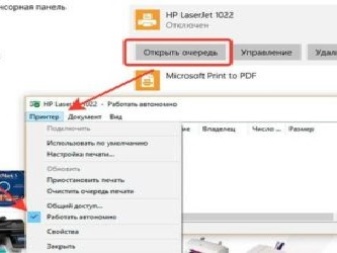
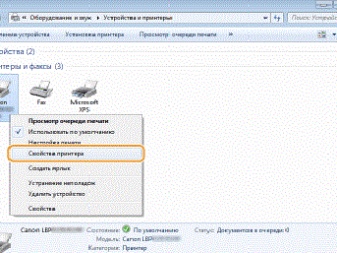
Minsan kailangan lang i-reboot ang printer.
Upang gawin ito, ipasok lamang ang control menu at piliin ang item na "I-restart". Ang pag-reset ay magre-reset ng data, na mahalaga para sa isang bagong koneksyon.
Kinakailangan ang pagkakalibrate sa mga kaso kung saan ang aparato ay hindi gumagana ng maayos, may mga depekto sa pag-print. Ang pinakabagong mga driver ay nai-download upang makumpleto ito. Pagkatapos ay pupunta ang user sa menu ng Pagpapanatili kung saan maaaring simulan ang pag-align ng printhead.
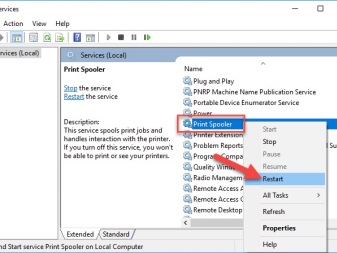

Mga posibleng malfunctions
Ang pag-diagnose ng mga pagkasira ng printer ay palaging nagsisimula sa pagsuri sa lahat ng mga consumable at kung mayroong power. Kung ang lahat ay maayos sa mga tagapagpahiwatig na ito, dapat mong bigyang pansin ang mga mensahe ng impormasyon na ibinibigay ng technician.Halimbawa, ang inskripsyon na "Imposible ang pag-print dahil sa hindi tamang mga setting ng kasalukuyang printer" na kadalasang lumilitaw dahil sa paggamit ng hindi napapanahong software - ang editor ng Microsoft Word. Sa ibang mga programa, hindi nangyayari ang error. Ang posibleng dahilan ay ang pagkakaroon ng malisyosong code sa programa.
Kung ang printer ay hindi ipinapakita ng PC manager sa kaukulang window ng Windows, ang mga dahilan ay maaari ding mag-iba. Halimbawa, ang hindi pagpapagana ng serbisyo sa pag-print ay humahantong sa resultang ito. Ang problema ay maaaring sa pagkasira ng mga cable o plugs.
Minsan ang solusyon ay i-install lamang ang driver mula sa website ng tagagawa ng printer.

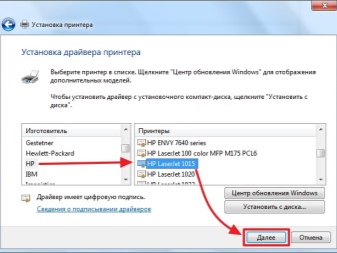
Kapag ang aparato ay nagsusulat ng "Walang papel" na may isang buong tray, ito ay nagkakahalaga ng pagsuri sa mga katangian ng mga sheet, ang kanilang pagsunod sa mga kinakailangan ng tagagawa. Bilang karagdagan, ang ganitong error ay maaaring dahil sa maruruming roller, mekanikal na pagbara sa system, o pagkabigo ng software.
Kung ang printer ay nagpi-print ng parehong bagay nang maraming beses, ang sanhi ay malamang na isang pagkabigo sa mga setting. Kailangan mong i-reset ang memorya o kanselahin ang print queue mula sa start menu.


Tingnan ang Canon PIXMA G1411 Printer Review.













Sabihin mo sa akin, sino ang may-akda ng artikulong ito? Napaka-interesante at kapana-panabik!
Matagumpay na naipadala ang komento.